Руководство по интеграции Microsoft Entra с Kindling
В этом руководстве описано, как интегрировать Kindling с идентификатором Microsoft Entra. Интеграция Kindling с идентификатором Microsoft Entra предоставляет следующие преимущества:
- Вы можете контролировать идентификатор Microsoft Entra, имеющий доступ к Kindling.
- Вы можете включить автоматический вход пользователей в Kindling (единый вход) с помощью учетных записей Microsoft Entra.
- Вы можете управлять учетными записями в одном центральном расположении.
Дополнительные сведения об интеграции приложений SaaS с идентификатором Microsoft Entra см. в статье "Что такое доступ к приложениям и единый вход с идентификатором Microsoft Entra". Если у вас нет подписки Azure, создайте бесплатную учетную запись, прежде чем приступить к работе.
Необходимые компоненты
Чтобы настроить интеграцию Microsoft Entra с Kindling, вам потребуется:
- Подписка Microsoft Entra. Если у вас нет среды Microsoft Entra, вы можете получить пробную версию одного месяца здесь.
- подписка Kindling с поддержкой единого входа.
Описание сценария
В этом руководстве описана настройка и проверка единого входа Microsoft Entra в тестовой среде.
- Kindling поддерживает инициированный единый вход пакета обновлений.
- Kindling поддерживает JIT-подготовку пользователей.
Добавление Kindling из коллекции
Чтобы настроить интеграцию Kindling с идентификатором Microsoft Entra, необходимо добавить Kindling из коллекции в список управляемых приложений SaaS.
Чтобы добавить Kindling из коллекции, выполните следующие действия.
Войдите в Центр администрирования Microsoft Entra как минимум облачные приложения Администратор istrator.
Перейдите к приложениям>Identity>Applications>Enterprise. Новое приложение.
В поле поиска введите Kindling, выберите Kindling на панели результатов и нажмите кнопку Добавить, чтобы добавить это приложение.
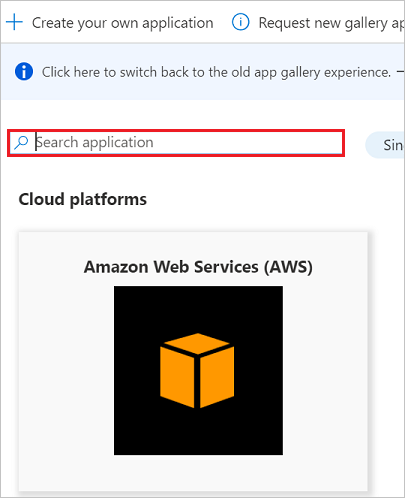
Настройка и проверка единого входа Microsoft Entra
В этом разделе описана настройка и проверка единого входа Microsoft Entra в Kindling с использованием тестового пользователя Britta Simon. Для обеспечения работы единого входа необходимо установить связь между пользователем Microsoft Entra и соответствующим пользователем в Kindling.
Чтобы настроить и проверить единый вход Microsoft Entra в Kindling, необходимо выполнить действия в следующих стандартных блоках:
- Настройте единый вход Microsoft Entra, чтобы пользователи могли использовать эту функцию.
- Настройка единого входа в Kindling необходима, чтобы настроить параметры единого входа на стороне приложения.
- Создайте тестового пользователя Microsoft Entra для тестирования единого входа Microsoft Entra с помощью Britta Simon.
- Назначьте тестового пользователя Microsoft Entra, чтобы разрешить пользователю Britta Simon использовать единый вход Microsoft Entra.
- Создание тестового пользователя Kindling требуется для того, чтобы в Kindling был создан пользователь Britta Simon, связанный с представлением пользователя Microsoft Entra.
- Проверка единого входа необходима, чтобы проверить работу конфигурации.
Настройка единого входа Microsoft Entra
В этом разделе описано, как включить единый вход Microsoft Entra.
Чтобы настроить единый вход Microsoft Entra в Kindling, выполните следующие действия.
Войдите в Центр администрирования Microsoft Entra как минимум облачные приложения Администратор istrator.
Перейдите на страницу интеграции с приложениями> Identity>Applications>Enterprise, выберите единый вход.
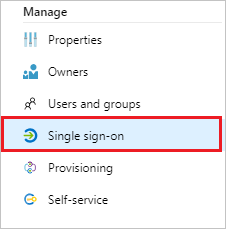
В диалоговом окне Выбрать метод единого входа выберите режим SAML/WS-Fed, чтобы включить единый вход.
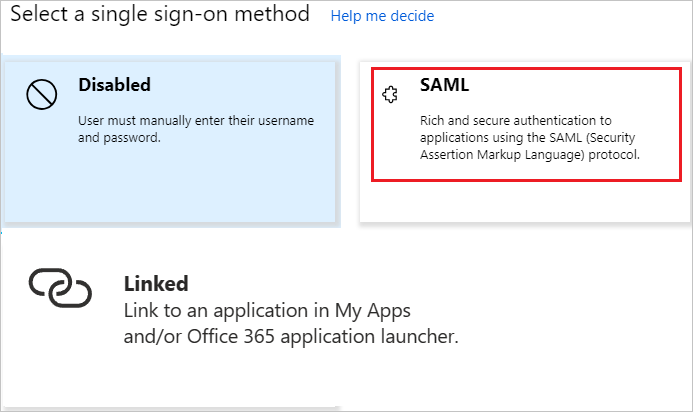
На странице Настройка единого входа с помощью SAML щелкните Изменить, чтобы открыть диалоговое окно Базовая конфигурация SAML.

В разделе Базовая конфигурация SAML выполните приведенные ниже действия.
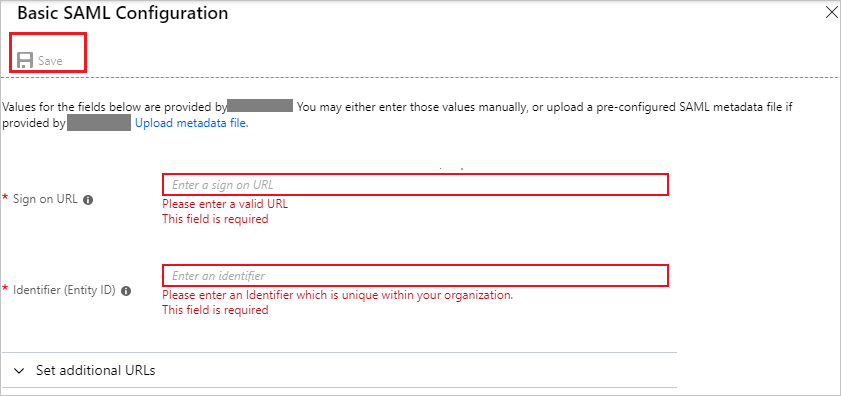
a. В текстовом поле URL-адрес для входа введите URL-адрес в следующем формате:
https://<companyname>.kindlingapp.comb. В текстовое поле Идентификатор (идентификатор сущности) введите URL-адрес в следующем формате:
https://<companyname>.kindlingapp.com/saml/module.php/saml/sp/metadata.php/clientIDP.Примечание.
Эти значения приведены для примера. Необходимо обновить эти значения действующим URL-адресом для входа и идентификатором. Чтобы получить эти значения, обратитесь в группу поддержки клиентов Kindling. Вы также можете ссылаться на шаблоны, показанные в разделе "Базовая конфигурация SAML".
На странице Настройка единого входа с помощью SAML в разделе Сертификат подписи SAML щелкните Загрузить, чтобы загрузить требуемый сертификат (Base64) из предложенных вариантов, и сохраните его на компьютере.

Требуемый URL-адрес вы можете скопировать из раздела Настройка Kindling.

a. URL-адрес входа
b. Идентификатор Microsoft Entra
c. URL-адрес выхода.
Настройка единого входа приложения Kindling
Чтобы настроить единый вход на стороне Kindling , необходимо отправить скачанный сертификат (Base64) и соответствующие URL-адреса из конфигурации приложения в службу поддержки Kindling. Специалисты службы поддержки настроят подключение единого входа SAML на обеих сторонах.
Создание тестового пользователя Microsoft Entra
Цель этого раздела — создать тестового пользователя Britta Simon.
- Войдите в Центр администрирования Microsoft Entra как минимум пользователь Администратор istrator.
- Перейдите ко всем пользователям удостоверений>>.
- Выберите "Создать пользователя>" в верхней части экрана.
- В свойствах пользователя выполните следующие действия.
- В поле "Отображаемое имя" введите
B.Simon. - В поле имени участника-пользователя введите username@companydomain.extensionимя пользователя. Например,
B.Simon@contoso.com. - Установите флажок Показать пароль и запишите значение, которое отображается в поле Пароль.
- Выберите Review + create (Просмотреть и создать).
- В поле "Отображаемое имя" введите
- Выберите Создать.
Назначение тестового пользователя Microsoft Entra
В этом разделе описано, как включить единый вход Azure для пользователя Britta Simon, предоставив этому пользователю доступ к Kindling.
Войдите в Центр администрирования Microsoft Entra как минимум облачные приложения Администратор istrator.
Перейдите к приложениям>Identity>Application>Enterprise Kindling.
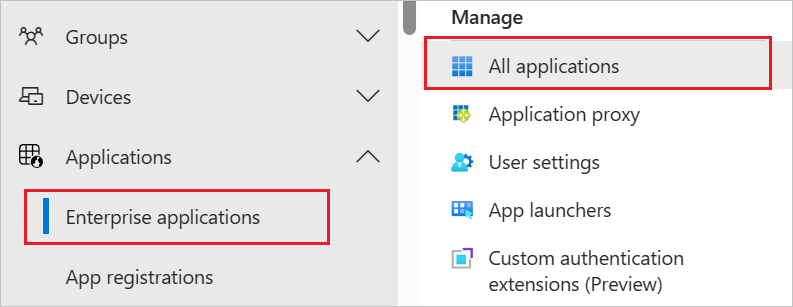
В списке приложений выберите Kindling.
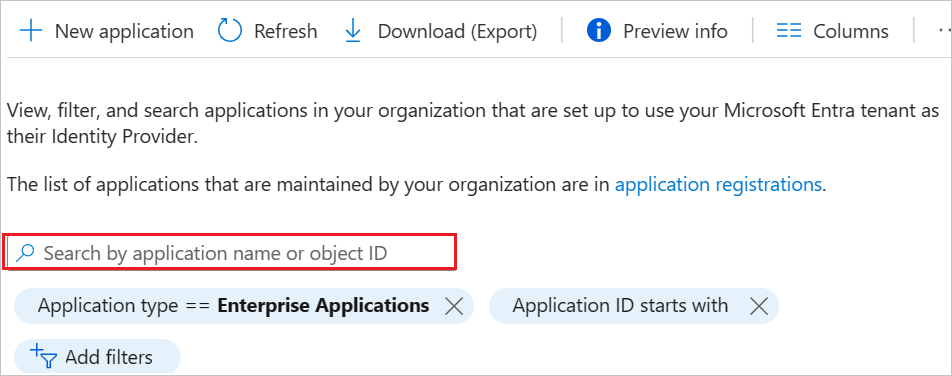
На странице обзора приложения выберите "Пользователи" и "Группы".
Выберите Добавить пользователя или группу, а затем в диалоговом окне Добавление назначения выберите Пользователи и группы.
- В диалоговом окне Пользователи и группы выберите B.Simon в списке пользователей, а затем в нижней части экрана нажмите кнопку Выбрать.
- Если пользователям необходимо назначить роль, вы можете выбрать ее из раскрывающегося списка Выберите роль. Если для этого приложения не настроена ни одна роль, будет выбрана роль "Доступ по умолчанию".
- В диалоговом окне Добавление назначения нажмите кнопку Назначить.
Создание тестового пользователя Kindling
В этом разделе вы создадите в Kindling пользователя с именем Britta Simon. Приложение Kindling поддерживает JIT-подготовку пользователей, которая включена по умолчанию. В этом разделе никакие действия с вашей стороны не требуются. Если пользователь еще не существует в Kindling, он создается после проверки подлинности.
Проверка единого входа
В этом разделе описана проверка конфигурации единого входа Microsoft Entra с помощью Панель доступа.
Щелкнув плитку "Kindling" на панели доступа, вы автоматически войдете в приложение Kindling, для которого настроили единый вход. См. дополнительные сведения о панели доступа